Configuration du serveur de pagination InformaCast Cisco Unified Communications Manager (CUCM) 12.0
Options de téléchargement
-
ePub (1.2 MB)
Consulter à l’aide de différentes applications sur iPhone, iPad, Android ou Windows Phone -
Mobi (Kindle) (709.5 KB)
Consulter sur un appareil Kindle ou à l’aide d’une application Kindle sur plusieurs appareils
Langage exempt de préjugés
Dans le cadre de la documentation associée à ce produit, nous nous efforçons d’utiliser un langage exempt de préjugés. Dans cet ensemble de documents, le langage exempt de discrimination renvoie à une langue qui exclut la discrimination en fonction de l’âge, des handicaps, du genre, de l’appartenance raciale de l’identité ethnique, de l’orientation sexuelle, de la situation socio-économique et de l’intersectionnalité. Des exceptions peuvent s’appliquer dans les documents si le langage est codé en dur dans les interfaces utilisateurs du produit logiciel, si le langage utilisé est basé sur la documentation RFP ou si le langage utilisé provient d’un produit tiers référencé. Découvrez comment Cisco utilise le langage inclusif.
À propos de cette traduction
Cisco a traduit ce document en traduction automatisée vérifiée par une personne dans le cadre d’un service mondial permettant à nos utilisateurs d’obtenir le contenu d’assistance dans leur propre langue. Il convient cependant de noter que même la meilleure traduction automatisée ne sera pas aussi précise que celle fournie par un traducteur professionnel.
Contenu
Introduction
Ce document décrit la fonctionnalité de pagination IP Cisco et de notification d'urgence. CUCM s'intègre à InformaCast Paging Server afin de fournir cette fonctionnalité.
Contribution d'Alejandra Gonzalez Romero, ingénieur du centre d'assistance technique Cisco, édité par Gurpreet Kukreja
Conditions préalables
Conditions requises
CUCM 11.5.3SU3/ 12.0
InformaCast 12.0.1
Pour Panic Button, la numérotation abrégée doit être attribuée aux téléphones.
InformaCast Paging Server doit être installé avec l'OVA.
Components Used
Les informations de ce document sont basées sur les versions logicielles et matérielles répertoriées dans la section Configuration requise.
The information in this document was created from the devices in a specific lab environment. All of the devices used in this document started with a cleared (default) configuration. Si votre réseau est en ligne, assurez-vous de bien comprendre l’incidence possible des commandes.
Informations générales
Puisque le serveur de pagination InformaCast fonctionne sur une application distincte (machine virtuelle), une configuration manuelle est nécessaire sur les deux applications : CUCM et InformaCast Paging.
CUCM 12.0 automatise le provisionnement des notifications d'urgence via un assistant dans CUCM pour la configuration initiale.
Présentation des fonctionnalités
Accédez à CCMAdmin User Interface (UI) > Advanced Features > Emergency Notifications Paging
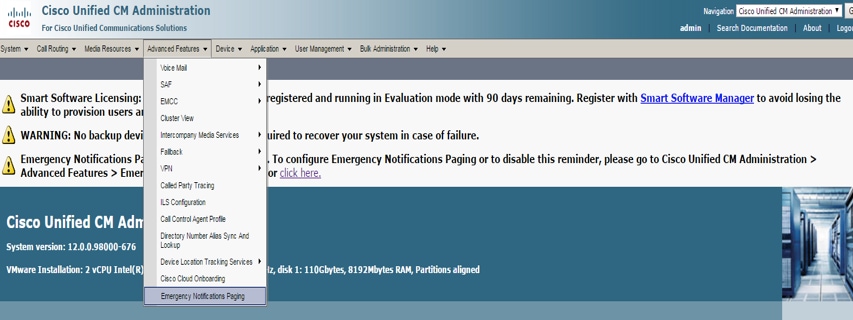
L'interface utilisateur CCMAdmin fournit un lien afin d'exécuter l'Assistant Pagination des notifications d'urgence.
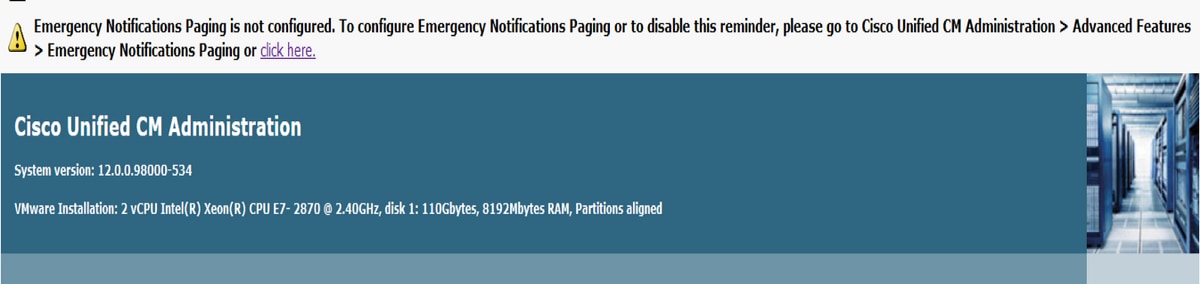
L'assistant unique automatise la configuration dans CUCM et dans le serveur InformaCast. Une fois l'Assistant terminé, CUCM et InformaCast peuvent être modifiés si des modifications sont nécessaires.
Les deux principales fonctionnalités configurées avec l'assistant Paging sont l'alerte par bouton de panique et l'alerte d'appel d'urgence.
Alerte par bouton de panique
Une numérotation abrégée est créée dans le ou les téléphones de l'appelant. La numérotation abrégée envoie l'appel vers le serveur InformaCast à l'aide d'une liaison SIP. Le téléphone d'origine entend un son provenant du serveur informacast. Ensuite, le serveur InformaCast envoie une notification audio enregistrée (multidiffusion) et texte vers les téléphones de destination.
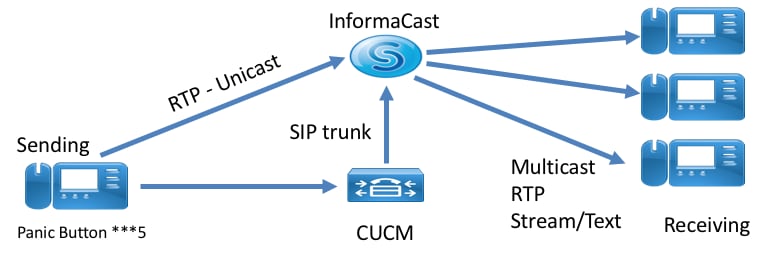
Alerte d'appel d'urgence
CallAware for InformaCast surveille les appels dans Communications Manager. Lorsque vous appelez un numéro que CallAware a été configuré pour surveiller (par exemple 911), le logiciel d'enregistrement des appels déclenche une notification de masse texte/audio vers tout périphérique InformaCast pris en charge (téléphones IP, haut-parleurs analogiques/IP, ordinateurs de bureau, etc.). Les téléphones reçoivent un son prédéfini. Par exemple, « Extension 1234 Dialed 911 at 10/11/17 14:34 pm » Il existe également une option permettant d'enregistrer le flux RTP mais qui n'est pas activée par l'Assistant dans CUCM.
Lorsque l'Assistant de CUCM est exécuté, sélectionnez un modèle de routage. Le modèle de route contient le numéro que CallAware surveille.
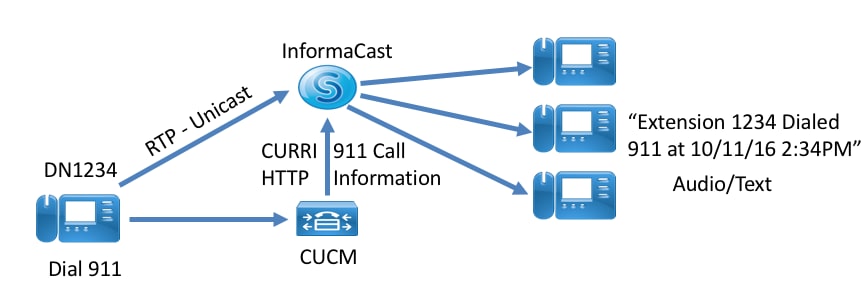
Configuration
Exécutez l'Assistant Notifications d'urgence et saisissez les informations demandées.
Étape 1. Avant d'exécuter l'Assistant, installez InformaCast 12.0 avec le modèle OVA
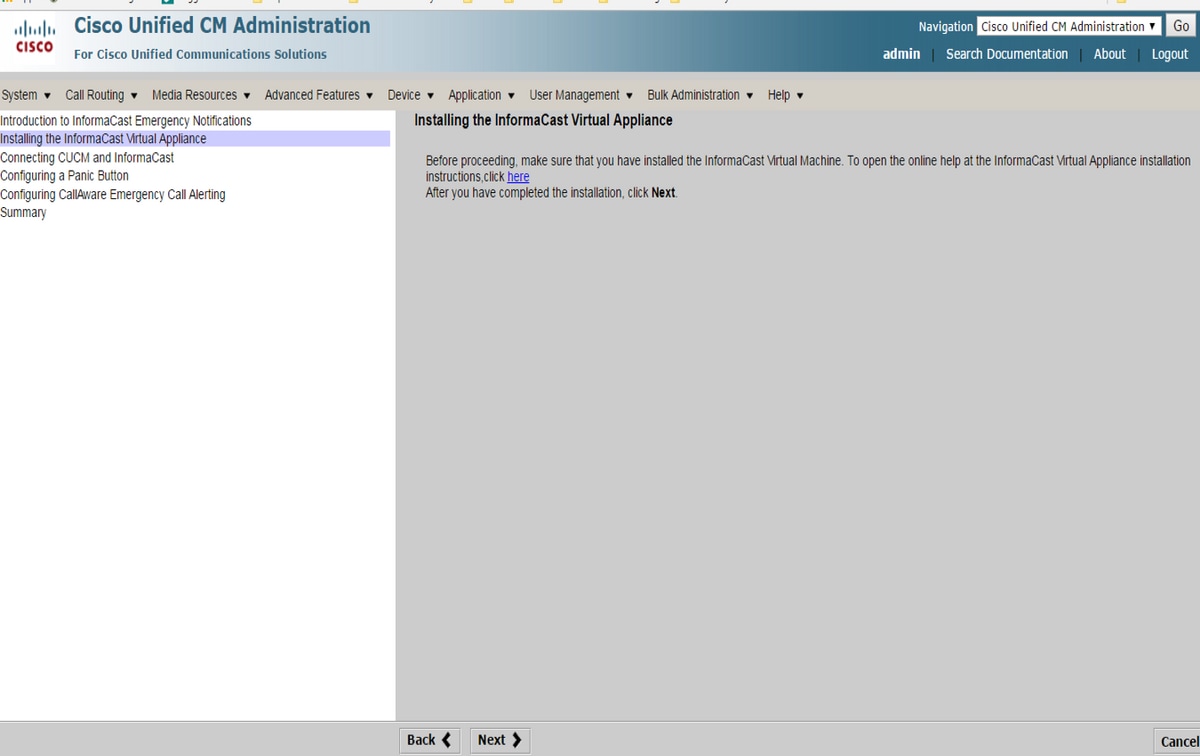
Étape 2. Saisissez l'adresse IP du serveur InformaCast, le nom d'utilisateur (Admin) et le mot de passe.
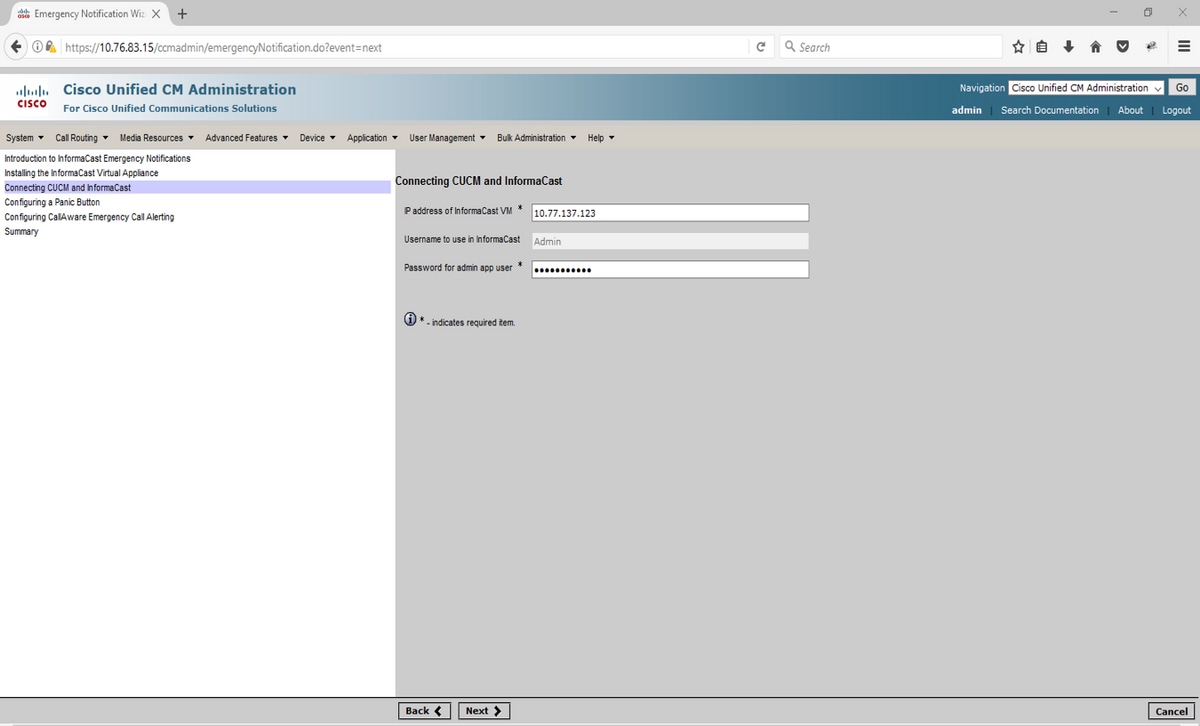
La suite se passe en arrière-plan :
CUCM
1. Activer le service SNMP (chaque noeud du cluster)
2. Configurez SNMP community-string comme version 3 - InformaCast
3. Activer le service CTI Manager (3 noeuds ou moins)
4. Créer une nouvelle région - ICVA
5. Créer un nouveau groupe de routage - ICVA_RG
6. Créer un pool de périphériques - ICVA
7. Créer une ligne principale SIP - InformaCast
8. Créer un groupe de routage/liste de routage ICVA_RG, ICVA_RL
9. Créer un rôle - AXL
10. Créer un utilisateur d'application - InformaCast
InformaCast
1. Créer le cluster CUCM
2. Actualiser les groupes de destinataires
3. Définissez l'accès SIP et refusez toutes les entrées et autorisez uniquement l'adresse IP CUCM
4. Activer SIP pour l'appel
- Configurer un bouton Panic
1. Sélectionnez le message préenregistré pour le bouton de panique. Dans l'Assistant, il n'y a qu'une seule option pour le message préenregistré qui
contient des messages audio et texte envoyés vers les téléphones. Le message peut être modifié ultérieurement dans le serveur InformaCast.
2. Saisissez le numéro abrégé des téléphones cibles. Lorsque cette numérotation abrégée est enfoncée, la radiomessagerie est activée.
3. Sélectionnez la partition de routage appliquée dans le modèle de routage qui envoie l'appel vers informacast.
4. Sélectionnez les téléphones qui contiennent la numérotation abrégée (bouton de panique).
5. Définissez les règles et sélectionnez les téléphones qui reçoivent la radiomessagerie. Ces téléphones sont ajoutés au groupe de récepteurs dans InformaCast.
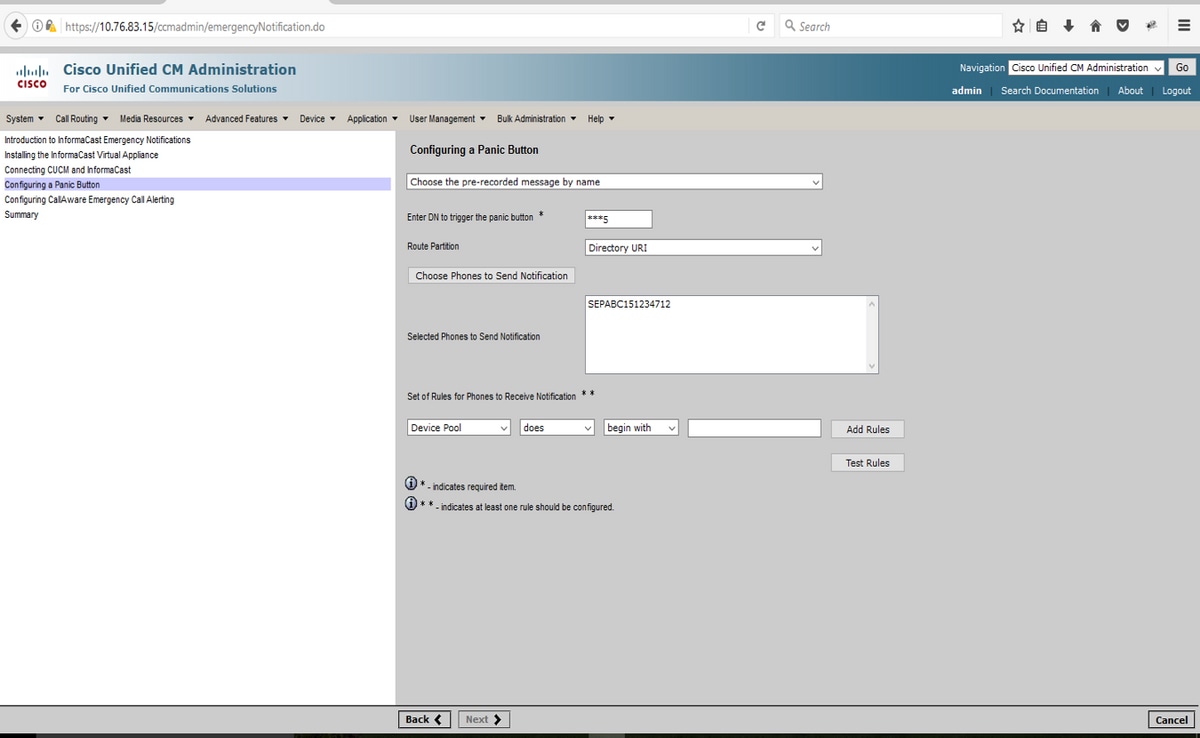
- Configurer l'alerte d'urgence CallAware
1. Sélectionnez le message préenregistré pour l'appel d'urgence CallAware.
2. Sélectionnez la route Pmodèle/s avec le numéro que CallAware surveille.
3. Définissez les règles et sélectionnez les téléphones qui reçoivent la radiomessagerie. Lorsque vous appelez ces modèles de routage, une notification est générée et envoyée par InformaCast vers les téléphones qui correspondent aux règles.
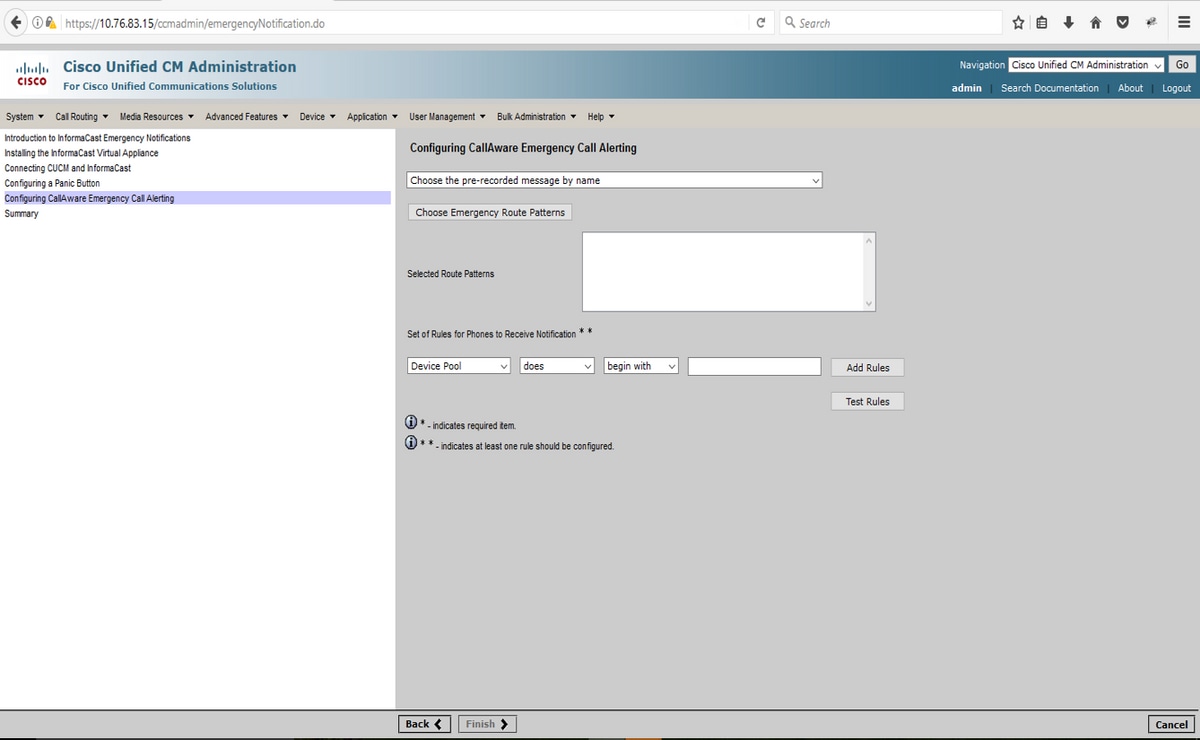
Vérification
- Pour la fonction Bouton Panique, appuyez sur la numérotation abrégée créée dans le téléphone. Les téléphones sélectionnés comme destination (avec les règles de test) doivent lire l'audio via le haut-parleur.
- Pour la notification CallAware, appelez le modèle de routage sélectionné et les téléphones sélectionnés comme destination doivent recevoir une invite audio indiquant quel périphérique a passé l'appel.
Dépannage
S'il n'y a pas d'audio mais que le haut-parleur est activé sur le téléphone, il s'agit probablement d'un problème de multidiffusion sur le réseau. Mais toute la configuration dans CUCM et Informacast si bien.
Le centre d'assistance technique de Cisco dépanne uniquement la partie Assistant de la fonctionnalité de notification d'urgence dans CCM 12.x
Si, pour une raison quelconque, l'Assistant Notification d'urgence échoue et que vous devez le restaurer pour redémarrer la configuration, nous pouvons procéder comme suit :
1. Supprimez toutes les configurations informacast créées dans CUCM : Région, Pool de périphériques, ligne principale SIP, modèle de route, utilisateur d'application et chaîne de communauté snmp.
2. Supprimez les entrées Informacast de la table de montage pour permettre à l'Assistant d'être réexécuté.
Note: {Veillez à supprimer soigneusement les informations de la table Scratch, car il s'agit d'un BLOB qui contient des informations spécifiques au périphérique, des spécifications de paramètre de service, des résultats de dépendance, etc. Certains enregistrements sont temporaires, certains doivent persister. Soyez donc prudent lors de la suppression des entrées, assurez-vous que “ clause WHERE ” dans l'instruction delete est correcte. La clause WHERE doit faire référence à la suppression d'informations dans l'Assistant.}
- Avant suppression, vérifiez le nombre d'enregistrements disponibles pour l'Assistant Notification d'urgence.
admin: run sql select * from scratch where name like ‘wiz%informacast%’
- Supprimez les informations de l'assistant informacast de la table de remplacement. N'oubliez PAS l'instruction where
admin: run sql delete from scratch where name like ‘wiz%informacast%’
Contribution d’experts de Cisco
- Contributed by Alejandra Gonzalez RomeroCisco TAC
- Edited by Gurpreet KukrejaCisco TAC
- Edited by Luis YanesCisco TAC
Contacter Cisco
- Ouvrir un dossier d’assistance

- (Un contrat de service de Cisco est requis)
 Commentaires
Commentaires